Cet article a été rédigé avec la collaboration de nos éditeurs(trices) et chercheurs(euses) qualifiés(es) pour garantir l'exactitude et l'exhaustivité du contenu.
L'équipe de gestion du contenu de wikiHow examine soigneusement le travail de l'équipe éditoriale afin de s'assurer que chaque article est en conformité avec nos standards de haute qualité.
Cet article a été consulté 25 027 fois.
Se connecter à un réseau Internet sans fil peut être utile si l'on souhaite rester connecté(e), mais que l'on n'a pas accès à un réseau filaire ou qu'on ne dispose pas d'un forfait de données mobiles. Vous pouvez vous connecter à un réseau sans fil que ce soit sur iPhone, Android, un ordinateur sous Windows ou un Mac.
Étapes
Méthode 1
Méthode 1 sur 4:Connecter son iPhone ou iPad à un réseau sans fil
-
1
-
2Appuyez sur Wi-Fi. Cette option se trouve en haut sur la page des réglages.
-
3
-
4Appuyez sur le nom d'un réseau. Sous l'entête Choisir un réseau, vous verrez apparaitre le nom de votre réseau sans fil préféré. Appuyez dessus pour connecter votre appareil.
-
5Entrez le mot de passe. Si vous utilisez un réseau domestique et que vous n'avez pas encore le mot de passe, vous le trouverez généralement sous ou à l'arrière du routeur.
- Si la connexion ne nécessite aucun mot de passe, vous n'aurez qu'à appuyer sur le nom du réseau pour vous connecter automatiquement.
-
6Sélectionnez Rejoindre. Cette option se trouve en haut à droite de l'écran et, du moment que vous entrez le bon mot de passe, elle vous permettra de vous connecter au réseau.Publicité
Méthode 2
Méthode 2 sur 4:Connecter son Android à un réseau sans fil
-
1Faites glisser l'écran vers le bas. Le menu des paramètres rapides va s'ouvrir.
-
2
-
3
-
4Sélectionnez un réseau. Cherchez le nom du réseau Wi-Fi sur lequel vous voulez vous connecter.
-
5Entrez le mot de passe si nécessaire. Dans le cas d'un réseau domestique auquel vous ne vous êtes pas encore connectée(e), regardez sous ou au dos du routeur pour trouver le mot de passe.
- Si le réseau n'est pas protégé par un mot de passe, appuyez sur son nom pour vous connecter automatiquement.
-
6Appuyez sur Se connecter. Cette option se trouve en bas à droite de l'écran. Si le mot de passe que vous avez entré est correct, votre Android se connectera au réseau.Publicité
Méthode 3
Méthode 3 sur 4:Connecter un ordinateur sous Windows à un réseau sans fil
-
1Cliquez sur . Cette icône se trouve en bas à droite de la barre des tâches. Si vous n'êtes connecté(e) à aucun réseau, vous verrez un * au-dessus de l'icône. Il est possible que vous deviez d'abord cliquer sur ^ pour l'afficher.
- Si vous utilisez un ordinateur sous Windows 7, l'icône du Wi-Fi ressemblera à plusieurs barres.
- Si vous utilisez un ordinateur sous Windows 8, passez d'abord la souris dans le coin supérieur droit de l'écran puis sélectionnez Paramètres.
-
2Choisissez un réseau. Cliquez sur le nom du réseau dont vous connaissez le mot de passe et sur lequel vous avez la permission de vous connecter.
-
3Cliquez sur Connecter. Cette option se trouve en bas à droite du nom de réseau.
- Vous pouvez également cocher l'option Connexion automatique pour connecter votre ordinateur à ce réseau chaque fois qu'il se trouve à proximité.
-
4Entrez le mot de passe du réseau. Si vous utilisez un réseau domestique, cherchez le mot de passe Wi-Fi sous ou à l'arrière du routeur.
- Dans le cas d'un réseau non protégé par un mot de passe, vous n'aurez qu'à cliquer sur Connecter pour vous connecter automatiquement.
-
5Cliquez sur Suivant. L'option Suivant se trouve en bas à gauche de la fenêtre du réseau. Cliquez dessus pour connecter votre ordinateur au réseau (si le mot de passe entré est correct).Publicité
Méthode 4
Méthode 4 sur 4:Connecter son Mac à un réseau sans fil
-
1
-
2Sélectionnez un réseau. Cliquez sur un nom de réseau pour ouvrir une fenêtre contextuelle vous demandant le mot de passe.
-
3Entrez le mot de passe du réseau. Si vous vous connectez à un réseau domestique et que vous ne connaissez pas encore le mot de passe, cherchez le mot de passe Wi-Fi sous ou à l'arrière du routeur.
- Si aucun mot de passe n'est requis, vous serez connecté(e) automatiquement après avoir cliqué sur le nom du réseau.
-
4Cliquez sur Rejoindre. Cette option se trouve en bas de la fenêtre contextuelle. Si vous avez entré le bon mot de passe, votre Mac sera connecté au réseau.Publicité
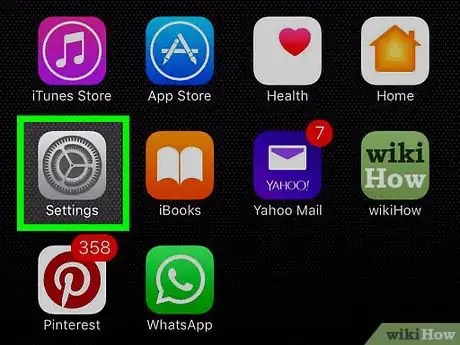
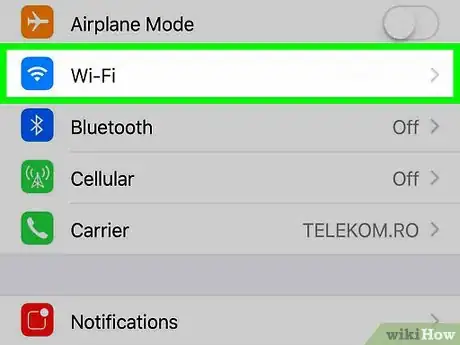
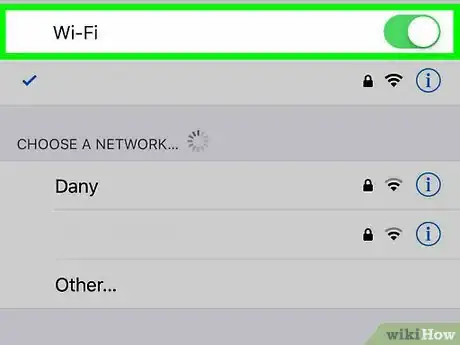
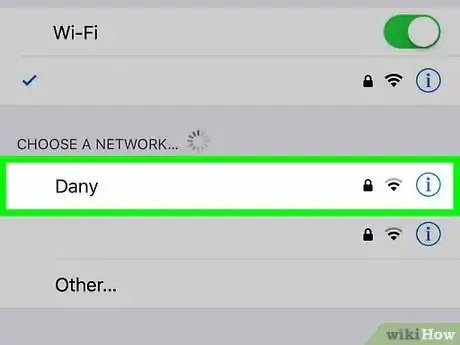
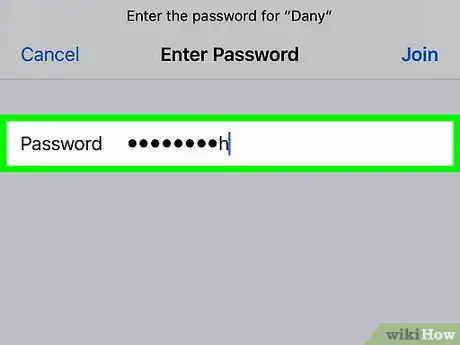
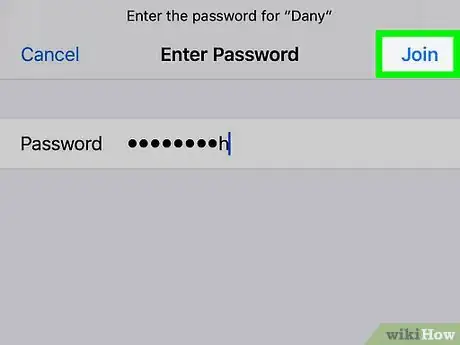
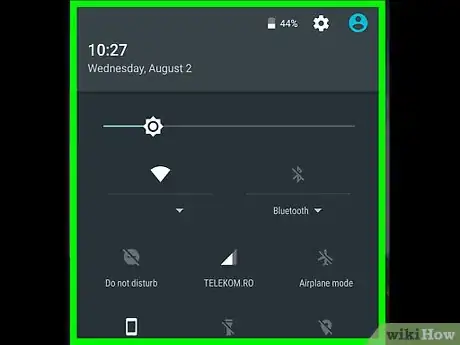
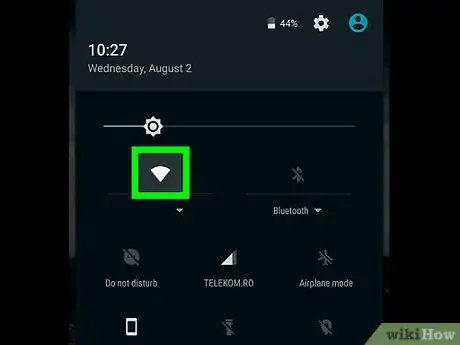

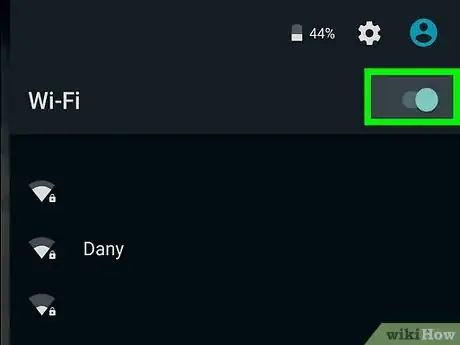


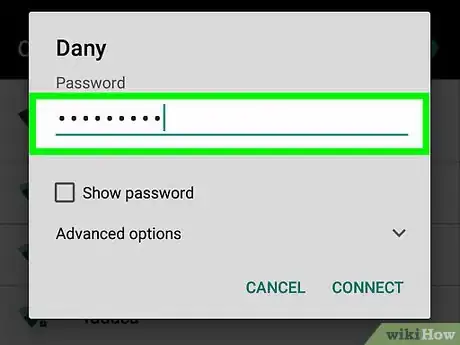
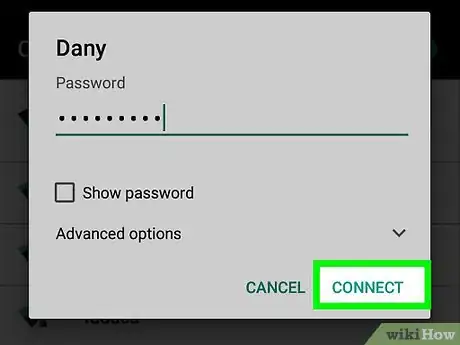
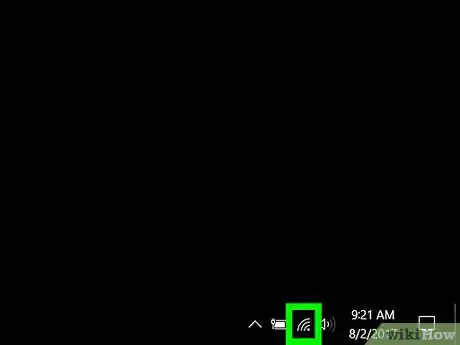

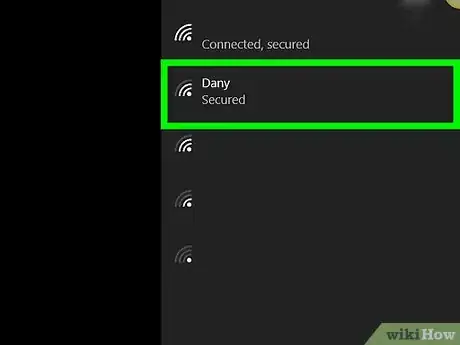
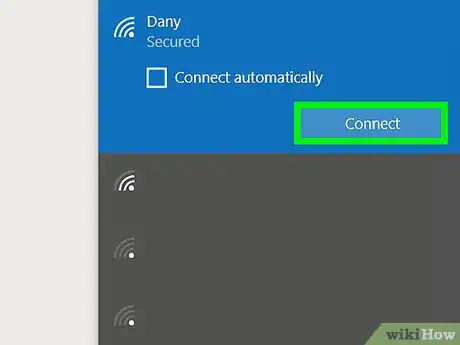
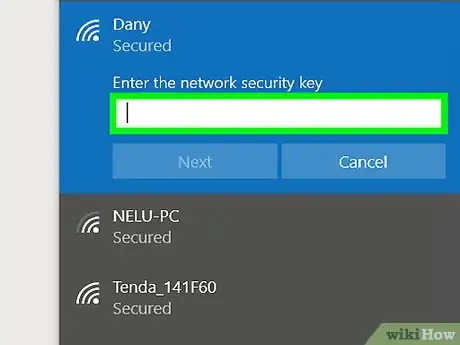
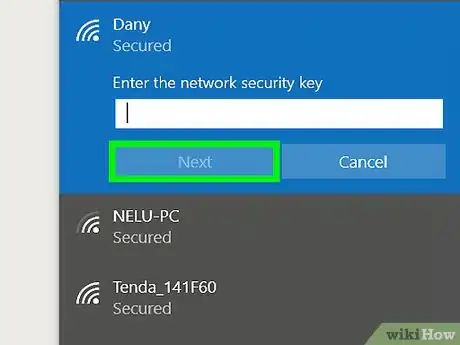



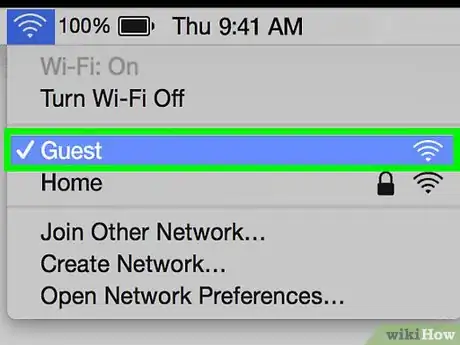
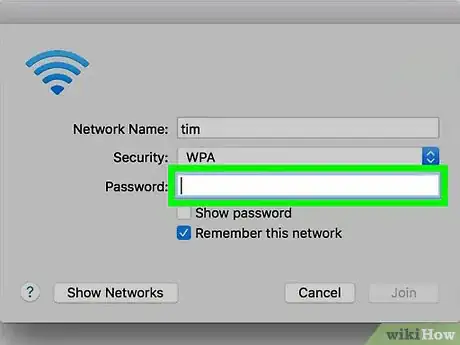
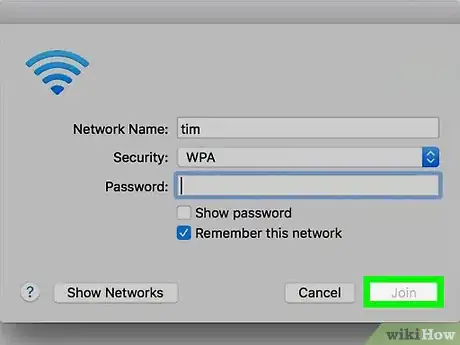
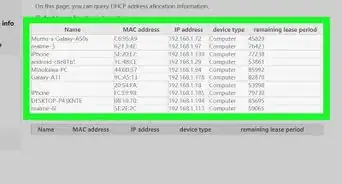
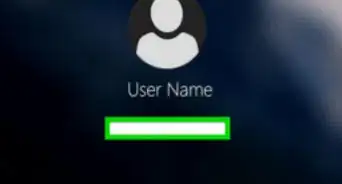
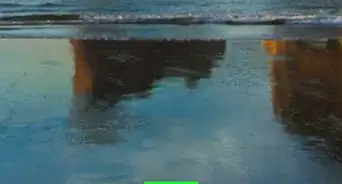

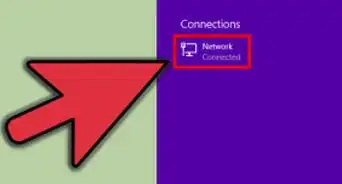
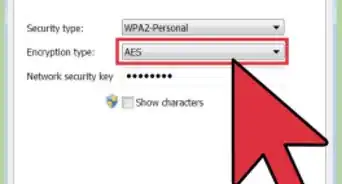
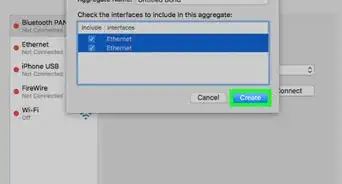
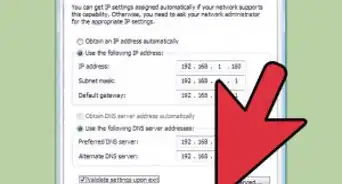
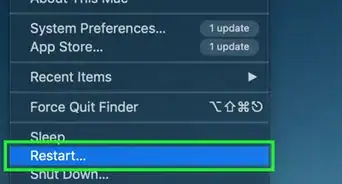
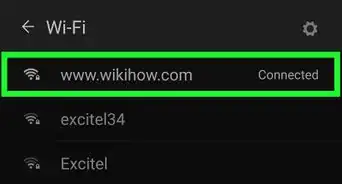
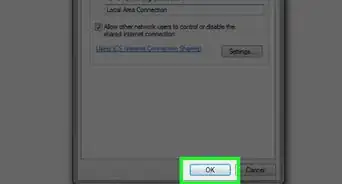
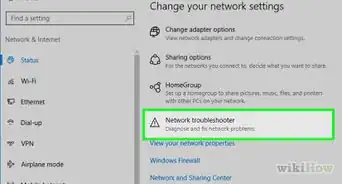
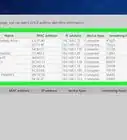
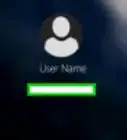
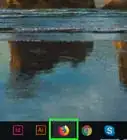


L'équipe de gestion du contenu de wikiHow examine soigneusement le travail de l'équipe éditoriale afin de s'assurer que chaque article est en conformité avec nos standards de haute qualité. Cet article a été consulté 25 027 fois.